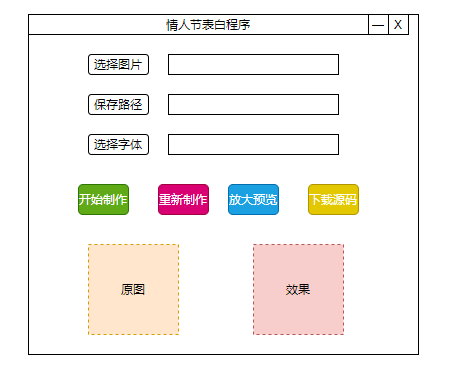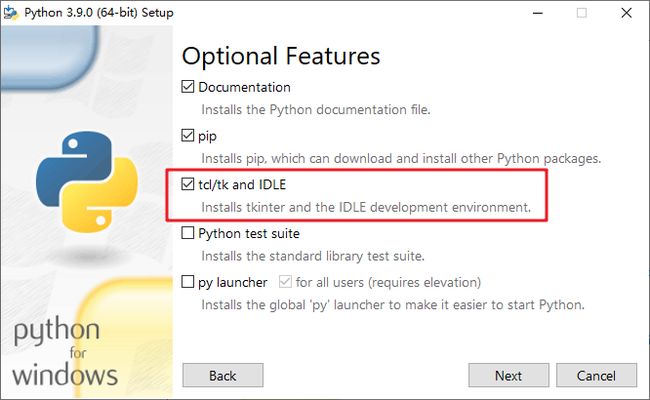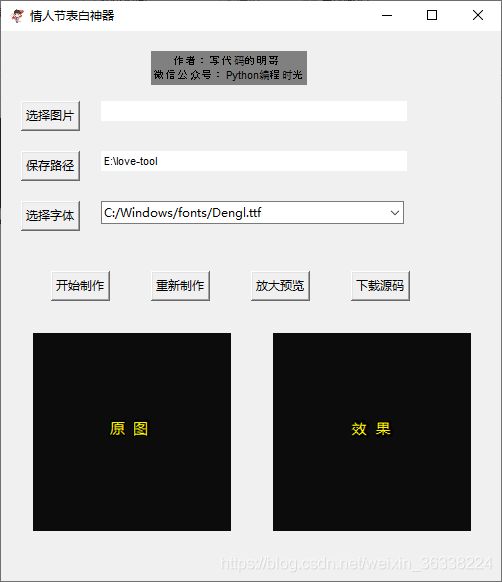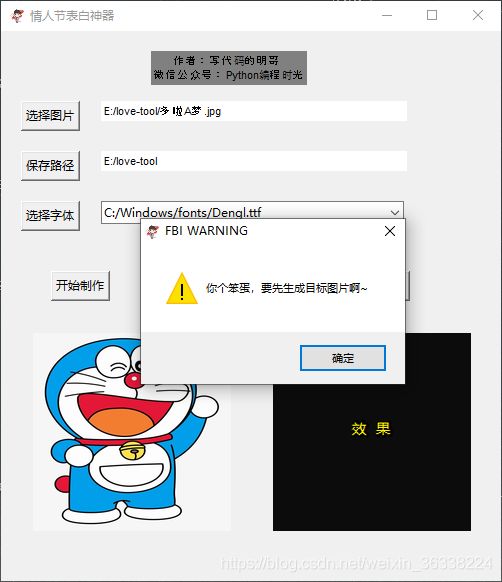2021 年情人节最新的表白神器(Python 制作,源码已开放)
大家好,我是明哥。
关注得早的读者,应该还记得去年的今天,也就是情人节,明哥给大家整了一个 表白神器,这个神器是用 Python 写的一个小脚本,它可以将你女神的照片转换成由字符组成的另一张照片,大概的效果如下。
这是转换前的
整个脚本的代码虽然只有 20 行左右,但是大家都知道 Python 脚本的运行是需要 Python 环境的,如果这个脚本中有使用第三方库的话,还需要额外安装一堆 Python 库。这也就意味着,对于一个毫无 Python 使用经验的同学来说,想要把脚本跑起来,还是比较困难的。
刚好今年的情人节,我还没有想到好的 idea,不如把去年的这个工具,使用 tkinter 封装成一个 exe 可执行文件,让所有人都可以使用起来~
我把这个 exe 上传到网盘上了:https://wws.lanzous.com/igrjGlnxw9i
接下来,我会复述一下我是如何在完全没有 GUI 编程基础的情况下,在 2 个小时里把这个程序写出来的。
0. 准备工作
在开始真正写代码之前,需要大概去预研一下,要写出这样一个 GUI 界面,需要准备哪些东西?
- 绘制原型:想要把软件做成啥样子?找找看有没有工具可以画这种软件原型图的。
- 学习GUI编程:了解 Python 的GUI编程框架有哪些,选一个最易上手的进行学习
- 打包成exe:了解并学习如何把 Python 脚本打包成 exe 文件
1. 绘制模型
有写书经验的人就会知道,选好题后,并不是直接就开始写文章了。一般在写之前,要先把书的大纲给列出来。
写 GUI 软件界面也是如此,在真正开发界面之前,必然要先根据功能画出软件的模型图。
在这个原型图上,可以直观看出,软件要实现哪些功能,怎么实现?用下拉选择呢还是手动输入?
软件的原型图绘制,我使用的是之前一直在用的 http://drao.io 这个在线工具。
从原型图上可以看出来,我这个软件要实现的一些基本功能
开始制作:把源图片转换成字符组成的目标图片重新制作:若初次制作不满意,可以点此重新制作,这样不用关闭再打开软件放大预览:转换完成后,会保存到指定目录,点这个按钮就可以直接进行预览下载源码:可能会有同学想学习这块代码,所以加了这个入口。
2. GUI编程
在今天之前,我都没有学习过 GUI 编程框架,经过简单的了解和对比之后,选择了最轻量的内置 GUI 框架 - tkinter。
是的,这玩意是内置的。
但是如果你在自己的电脑上 import tkinter 是有可能会报没有找到 tkinter 这个库的。
这是怎么回事呢?
原来,在你安装 Python 解释器的时候,就已经有这个选项,让你自行选择。
那如果你之前,忘了勾选上这个选项,要想重新安装,我有简单搜索了下,好像是比较麻烦的。
不过,好在我想到了一个非常方便快捷的方法,就是在你已经安装了 Python 解释器的情况下,再去双击 Python解释器安装文件,就会弹出这样一个界面,点击 Modify,就会再次进入上面让你选择 tcl/tk 的界面,勾选之后 ,一路 Next 就会重新在你电脑上安装上 tkinter。
tkinter 安装完成后,就可以根据原型图有针对性的去学习各个控件,经过简单的整理,我需要学习
- Label :标签,用来显示文字
- Button:按钮,用来触发事件
- Combobox:下拉列表,用来选择字体
- Canvas:画布,用来显示图片
- filedialog:对话框,用于选择图片以及保存路径
- messagebox:消息弹窗,用来给用户提示和警告
有了这个学习路径,靠着 Google 观察了几个 Demo 后,直接就可以上手代码了。
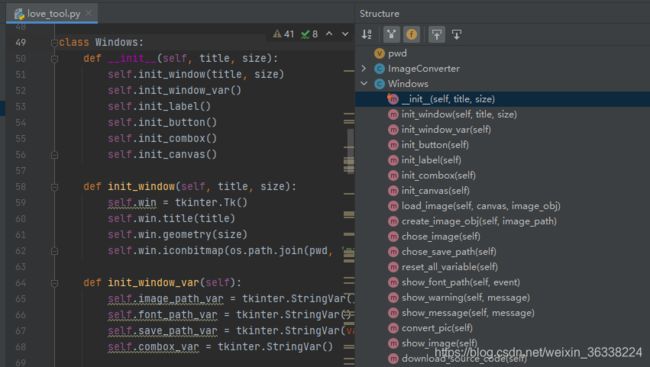
3. 打包成exe
打包工具,大家都知道使用 pyinstaller,对于单文件的脚本来说,这个工具还是比较好驾驭的。
使用下面这一条命令,就会生成一个 dist 目录,打开一看会有一个 love-tool.exe 的文件。
$ pyinstaller -F -w --hidden-import=tkinter -i ming.ico -y love_tool.py
其中几个参数的意思是:
-F:制作独立的可执行程序-w:运行exe时,不打开控制台窗口-i:指定软件的图标--hidden-import=tkinter:导入tkinter包
由于我的 Python 程序中,会引用两个本地的图片,因此生成 exe 后并不能立即执行,得先把我的两张图片先放入到 exe的同级目录。
这个时候就再双击 love-tool.exe 就正常啦
4. 异常的处理
当用户还没有选择源图片的时候,是理论上是无法转换的,因此这种情况下点 开始制作,就要给了提示

5. 写在最后
这个软件并没有对代码进行讲解,主要是对整个开发流程进行复述,有对代码感兴趣的同学,可以点这个链接(https://wws.lanzous.com/igrjGlnxw9i)下载 exe 后,点击 下载源码 就可以了。
最后,希望这个工具能给你和女神之间增添一点小乐趣~